
Mục lục:
- Tác giả John Day [email protected].
- Public 2024-01-30 13:32.
- Sửa đổi lần cuối 2025-01-23 15:15.


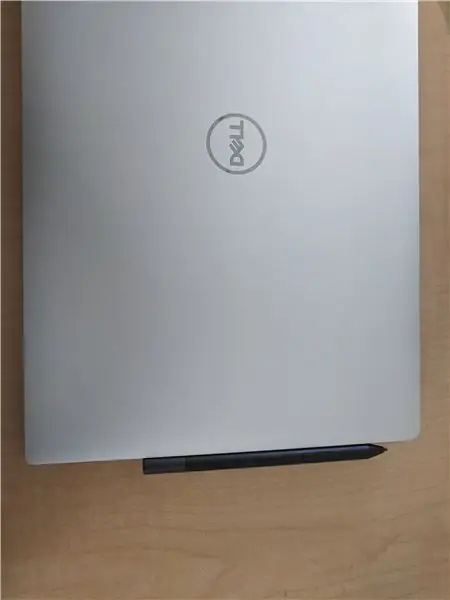
Tôi bắt đầu động não về dự án này khi tôi mua một chiếc Dell XPS 15 mới cho trường học trong năm nay. Tôi muốn có một chiếc bút cảm ứng đi kèm với chiếc máy tính xách tay màn hình cảm ứng mới của mình để ghi chú trên màn hình và đánh dấu các điểm powerpoint trong khi giảng bài, vì vậy tôi đã mua một chiếc Dell Active Pen (PN579X). Tôi có cây bút và yêu thích nó, nhưng muốn có một cách dễ dàng để gắn nó vào máy tính xách tay của mình. Hầu hết các máy tính xách tay 2 trong 1 đều có dải từ hoặc kẹp tích hợp ở bên cạnh màn hình để gắn bút của bạn vào, nhưng XPS 15 mà tôi mua là thiết kế vỏ sò truyền thống hơn thiếu các tính năng này, vì vậy tôi bắt đầu suy nghĩ về cách bảo mật giữ bút cảm ứng mới của tôi tại chỗ khi không sử dụng. Rõ ràng, tôi không muốn gắn nam châm trực tiếp vào máy tính xách tay của mình, nhưng muốn một thứ gì đó ổn định và không quá tốn công. Sau một vài ngày suy nghĩ, tôi đã có một câu "Tôi hiểu rồi!" chốc lát. Tôi quyết định sử dụng đầu đọc khe cắm thẻ SD làm nền tảng cho bút cảm ứng của mình và sử dụng nam châm ở mặt dưới để giữ nó ở đúng vị trí.
Quân nhu
Đối với hướng dẫn này, bạn sẽ cần:
1. Bút stylus kích hoạt từ tính (có thể kiểm tra bằng bất kỳ nam châm tủ lạnh cũ nào hoặc trên các bề mặt từ tính)
2. Thẻ SD hoặc thẻ nhớ microSD sang bộ chuyển đổi SD - Tôi đã chọn cái sau để không làm hỏng khả năng lắp hoàn toàn thẻ SD vào máy ảnh hoặc đầu đọc thẻ phù hợp hơn trong tương lai. Thêm vào đó, bạn sẽ luôn có đầu đọc thẻ microSD cũng như đầu đọc thẻ SD mặc định của mình! Ngày nay, hầu hết các thẻ microSD đều đi kèm với bộ chuyển đổi SD. Đối với mục đích của hướng dẫn này, tôi sẽ đề cập đến mặt bên của thẻ SD với các dải kim loại trên đó là "đáy" của thẻ và mặt còn lại là "trên cùng". Nếu đầu đọc thẻ SD của bạn bị đảo ngược, hãy thay thế các hướng của tôi cho bất kỳ bề mặt nào sẽ ở trên hoặc dưới khi máy tính xách tay của bạn ở hướng hoạt động bình thường.
3. Ba nam châm Neodymium - Tôi có một số thẻ tên cũ nằm xung quanh đó đã sử dụng 3 trong số những nam châm này để gắn vào áo sơ mi của bạn, việc lấy chúng ra thật dễ dàng và để lại cho tôi 3 nam châm siêu mạnh gần như chính xác chiều rộng của thẻ SD khi xếp hàng với nhau.
4. JB Weld nhị phân epoxy - Để đảm bảo tuổi thọ của mối hàn, tôi đã sử dụng mối hàn JB. Điều thú vị là, mối hàn JB có từ tính, điều mà hầu như bất kỳ trường hợp sử dụng nào khác sẽ là một cơn ác mộng, nhưng trong trường hợp này đã làm cho mọi thứ trở nên dễ dàng hơn rất nhiều cho giai đoạn đóng rắn.
5. Tăm hoặc dụng cụ trộn khác để trộn epoxy, chẳng hạn như trục của đầu q.
6. Các tông để trộn epoxy vào và giữ cho sự lộn xộn ở mức tối thiểu.
7. Bề mặt bị hút từ tính như mặt sau của thẻ tên hoặc bề mặt kim loại khác
Bước 1: Đo lường
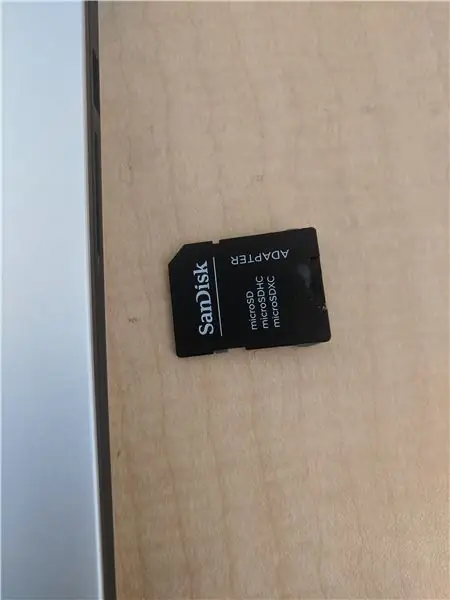

1. Lấy thẻ SD của bạn và đảm bảo rằng nó nhô ra đủ xa so với máy tính để cho phép bút cảm ứng đặt thoải mái trên đầu và nam châm của bạn có thể vừa vặn thoải mái ở phía dưới của nó. Tôi có một khoảng trống rộng khoảng 1 cm khi thẻ của tôi được lắp hoàn toàn.
Bước 2: Định hướng nam châm của bạn
2. Lấy nam châm neodymium của bạn và xác định bố cục và hướng tốt nhất. Chiếc bút Dell Active mà tôi mua chỉ có một nam châm phân cực, phần còn lại của bút có kim loại hút từ tính được tích hợp sẵn sẽ bị hút vào hai bên của nam châm. Kiểm tra hướng của bạn bằng cách sử dụng một miếng nhựa để giữ bút stylus và nam châm của bạn tách biệt.
Bước 3: Epoxy
3. Lấy JB Weld ra và ép các phần bằng nhau của epoxy đen và tan cạnh nhau trên mảnh bìa cứng. Trộn kỹ cho đến khi epoxy có màu xám đồng nhất.
Bước 4: Thi công sơn Epoxy ban đầu
4. Đảm bảo rằng các nam châm của bạn được định hướng chính xác gần đó, đặt "đáy" thẻ SD của bạn lên trên tấm bìa cứng và phủ một dải epoxy rộng 1/2 cm trên đầu sẽ dính ra khỏi máy tính xách tay của bạn khi nó được lắp hoàn toàn. (đối diện với các dải vàng).
Bước 5: Vị trí nam châm
5. Khi bạn đã trải đều lớp epoxy này trên "đáy" của thẻ, hãy lấy dòng 3 nam châm neodymium của bạn và đặt chúng lên epoxy và thẻ, đảm bảo rằng hướng của các nam châm sao cho chúng sẽ thu hút bút cảm ứng của bạn với họ QUA thẻ. Chúng sẽ tự gắn vào JB Weld mà bạn đã áp dụng.
Bước 6: Đóng gói nam châm của bạn bằng Epoxy
6. Phủ một lớp epoxy khác lên đầu nam châm để bao bọc chúng hoàn toàn trong epoxy và đảm bảo rằng chúng sẽ ở đúng vị trí. Bạn sẽ thấy mối hàn JB tự lan rộng trên bề mặt của nam châm.
Bước 7: Sẵn sàng chữa bệnh

7. Để đảm bảo rằng mọi thứ đều ở đúng vị trí, hãy lấy toàn bộ thiết bị và đặt nó trên một bề mặt kim loại sẽ hút nam châm của bạn qua thẻ. Tôi đã sử dụng nửa còn lại của thẻ tên cũ của mình làm bề mặt này và nó đảm bảo rằng epoxy được giữ chặt tại vị trí khi nó đóng rắn.
Bước 8: Chữa bệnh
8. Chờ 24 giờ để epoxy đóng rắn hoàn toàn. Lưu ý: một số bệnh epoxit có thể có thời gian chữa khỏi khác nhau. Làm theo hướng dẫn trên bao bì, tuy nhiên hầu hết các bệnh epoxies sẽ được chữa khỏi hoàn toàn sau 24 giờ.
Bước 9: Đã hoàn thành


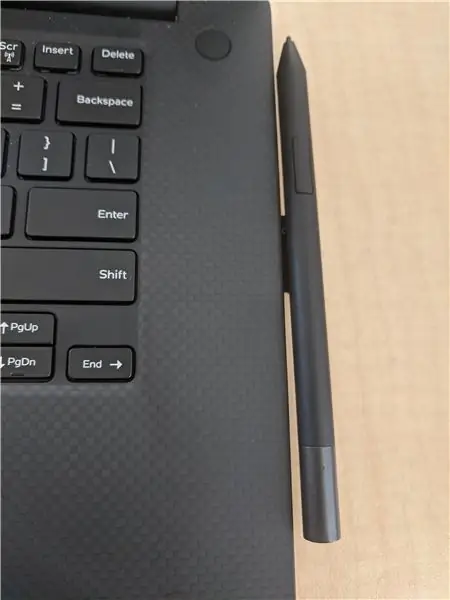

9. Chèn giá đỡ bút cảm ứng hiện đã hoàn thành của bạn vào khe cắm thẻ SD của máy tính và dùng thử! Nam châm phải đủ mạnh để giữ bút cảm ứng của bạn cố định khỏi những va chạm nhỏ và sẽ giữ nó ở đúng vị trí khi đi du lịch trong ba lô.
Phụ lục - Tôi đã cân nhắc việc gắn một ống bọc vải co giãn chặt chẽ vào đầu thẻ SD cùng với hoặc trái ngược với việc sử dụng nam châm, nhưng cho đến nay vẫn chưa thấy cần thiết. Tôi cũng có sẵn nam châm và vì vậy đã sử dụng tùy chọn đó. Các tùy chọn khác có thể là sửa đổi ổ USB hoặc bộ điều hợp USB bluetooth cho cùng mục đích bằng cách sử dụng phương pháp "nối vòng lặp".
Đề xuất:
Máy tính xách tay Pi-Berry - Máy tính xách tay tự làm cổ điển: 21 bước (có hình ảnh)

Máy tính xách tay Pi-Berry - Máy tính xách tay tự làm cổ điển: Máy tính xách tay tôi đã sản xuất "Máy tính xách tay Pi-Berry" được xây dựng xung quanh Raspberry Pi 2. Nó có RAM 1GB, CPU lõi tứ, 4 cổng USB và một cổng Ethernet. Máy tính xách tay đáp ứng nhu cầu cuộc sống hàng ngày và chạy mượt mà các chương trình như VLC media player, Mozilla Firefox, Ardu
Giá đỡ máy tính xách tay không đắt tiền / Máy tính xách tay sang Bộ chuyển đổi máy tính để bàn: 3 bước

Giá đỡ máy tính xách tay / Máy tính xách tay sang Bộ chuyển đổi máy tính để bàn không đắt tiền: Tôi thấy mình đã sử dụng máy tính xách tay của mình trong thời gian dài. Nó sẽ khó chịu sau một thời gian. Bàn phím và màn hình lý tưởng nên tách biệt để giảm mỏi cổ khi sử dụng lâu. Nếu bạn là người dùng máy tính xách tay toàn thời gian, tôi khuyên bạn nên xây dựng
Giá đỡ máy tính xách tay đơn giản và dễ dàng cho máy tính xách tay của bạn: 4 bước

Giá đỡ máy tính xách tay đơn giản và dễ dàng cho chiếc máy tính xách tay của bạn: Tôi đã xem xét vô số cửa hàng để tìm giá đỡ máy tính xách tay giúp dòng khí đến máy tính xách tay, nhưng một nơi tôi thực sự có thể sử dụng trên đùi. Không tìm thấy bất cứ thứ gì giống như những gì tôi muốn, vì vậy tôi quyết định tự làm
Giá đỡ máy tính xách tay bằng giấy, giá đỡ máy tính xách tay rẻ nhất có thể: 4 bước

Giá đỡ máy tính xách tay bằng giấy, giá đỡ máy tính xách tay rẻ nhất có thể: Tôi tình cờ thích động đất3 và khá lo lắng về độ bền của chiếc MacBook của mình. Tôi không bao giờ có ý tưởng mua những giá đỡ máy tính xách tay đó cùng với quạt, bởi vì MacBook không có lỗ nào ở đáy của nó. Tôi đã nghĩ rằng những nửa quả bóng đó có thể sẽ bẻ cong máy tính xách tay của tôi c
Làm thế nào để đối phó với máy tính xách tay / máy tính xách tay quá nóng: 8 bước

Cách Xử lý Máy tính xách tay / Máy tính xách tay quá nóng: Máy tính xách tay quá nóng có thể gây ra hư hỏng nặng. Lỗi tắt máy đột ngột hoặc màn hình chết chóc xuất hiện ngẫu nhiên có thể có nghĩa là bạn đang sử dụng máy tính xách tay của mình. Cuốn sổ cuối cùng của tôi đã tan chảy theo đúng nghĩa đen trên giường khi tôi chặn quạt làm mát của nó trên gối
